โดย สุปรียา ประภู
บางครั้งเราปล่อยให้โปรแกรมหรือแอปพลิเคชันทำงานในขณะที่อยู่ห่างจากระบบของเรา ดังนั้นจึงอาจดีถ้าปิดหน้าจอแสดงผลโดยไม่ล็อกคอมพิวเตอร์ อาจมีซอฟต์แวร์หรือแอพอื่นๆ มากมายที่สามารถปิดจอแสดงผลได้ แต่มีวิธีแก้ปัญหาง่ายๆ ในการสร้างทางลัดบนเดสก์ท็อปที่เปลี่ยนหน้าจอโดยไม่ทำให้แล็ปท็อปเข้าสู่โหมดสลีป มาดูวิธีทำกันเลย บทความนี้จะแนะนำคุณในขั้นตอนง่ายๆ ในการบรรลุเป้าหมาย
วิธีการ: วิธีปิดหน้าจอด้วยปุ่มลัดใน Windows 10
ขั้นตอนที่ 1: ไปที่เดสก์ท็อป คลิกขวาที่พื้นหลังเดสก์ท็อป
เลือก “ใหม่” และคลิก “ทางลัด“.
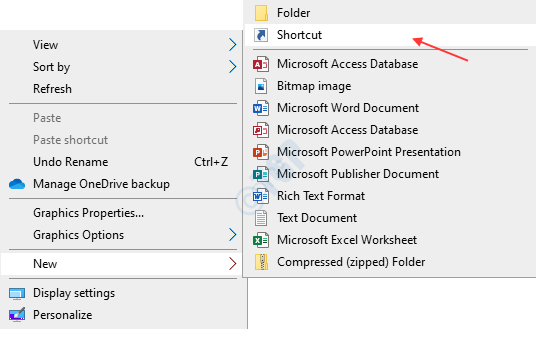
ขั้นตอนที่ 2: พิมพ์คำสั่งด้านล่างในช่องตำแหน่งแล้วคลิกถัดไป
powershell.exe -Command "(Add-Type '[DllImport(\"user32.dll\")] public static extern int SendMessage (int hWnd, int hMsg, int wParam, int lParam);' - ชื่อ a -Pas): :SendMessage(-1,0x0112,0xF170,2)"
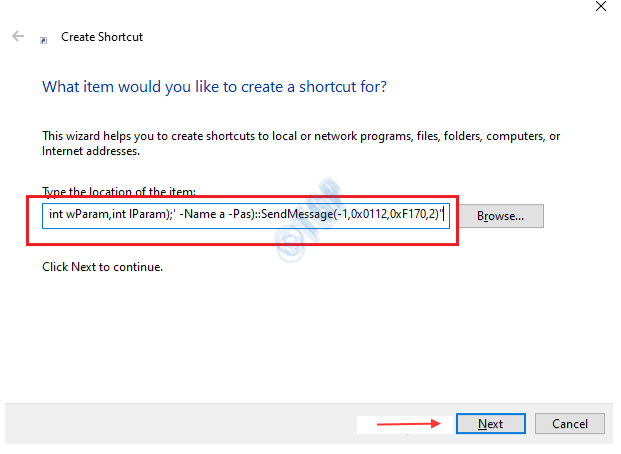
ขั้นตอนที่ 3: ตั้งชื่อทางลัดนี้ว่าเหมาะสมเช่น "ปิดการแสดงผล"
คลิก เสร็จสิ้น.
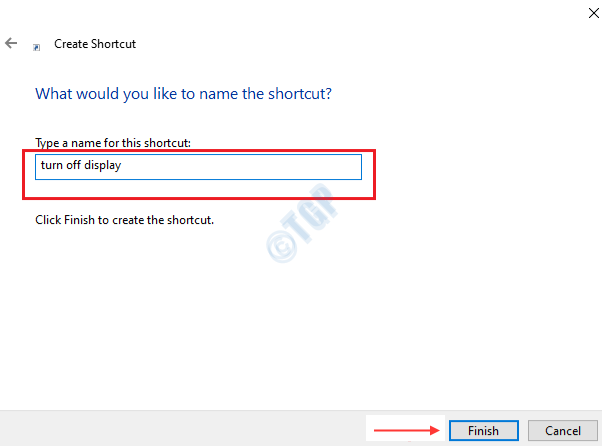
ขั้นตอนที่ 4: ตอนนี้ คุณจะเห็นไอคอนทางลัดบนเดสก์ท็อปดังที่แสดงด้านล่าง
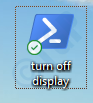
หากคุณดับเบิลคลิกที่ทางลัดนี้ คุณจะสามารถเห็นหน้าจอถูกปิดโดยไม่มีโหมดสลีป
ขั้นตอนที่ 6: หากคุณต้องการเพิ่มปุ่มลัดเพื่อปิดการแสดงผล ให้คลิกขวาที่ทางลัดจากเดสก์ท็อป
คลิกที่ คุณสมบัติ.
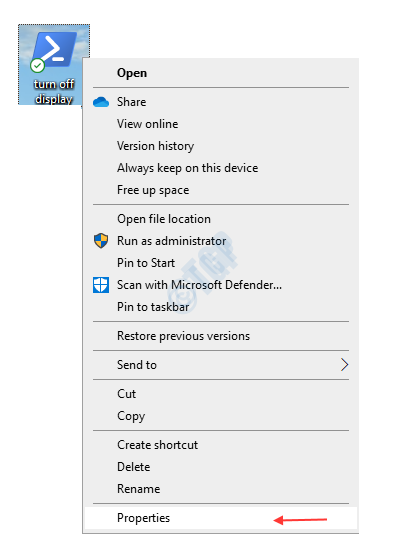
คลิกที่ช่องคีย์ลัด และกดปุ่มที่คุณต้องการใช้เป็นทางลัด
เช่น ฉันกดแป้น “o” แล้วคลิก “ตกลง“.
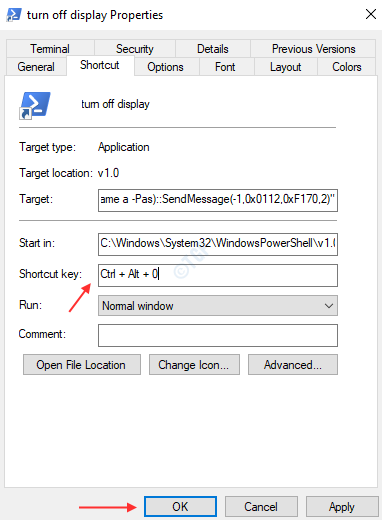
นี่คือวิธีที่คุณปิดจอแสดงผลโดยใช้ทางลัดโดยไม่ต้องใช้แอปพลิเคชันเดสก์ท็อปใดๆ
หวังว่าบทความนี้คุณจะพบว่าน่าสนใจและเป็นประโยชน์!
ขอขอบคุณ.